บน Linux สภาพแวดล้อมเดสก์ท็อปโดยอัตโนมัติเชื่อมต่อกับอินเทอร์เน็ต มันสามารถเชื่อมต่อกับเครือข่าย WiFi หรืออีเธอร์เน็ต นี่ยอดเยี่ยม แต่ถ้าคุณต้องการเข้าถึงอินเทอร์เน็ตผ่านทางบรรทัดคำสั่งมันจะไม่ยอมให้คุณ นั่นเป็นสาเหตุในบทความนี้เราจะอธิบายวิธีเชื่อมต่ออินเทอร์เน็ตจากบรรทัดคำสั่งใน Linux เราจะครอบคลุมการเชื่อมต่ออีเธอร์เน็ตรวมถึงเครือข่ายไร้สาย
แจ้งเตือนสปอยเลอร์: เลื่อนลงและดูวิดีโอบทแนะนำท้ายบทความนี้
เชื่อมต่อผ่าน Ethernet โดยใช้ dhcpcd
การเชื่อมต่ออินเทอร์เน็ตจากบรรทัดคำสั่งบนอีเธอร์เน็ตอาจซับซ้อนโดยไม่จำเป็น ผู้ใช้จะต้องเปิดอุปกรณ์เครือข่ายแต่ละรายการด้วยตนเองกำหนดที่อยู่ IP ตั้งค่า DNS เครือข่ายย่อยและอื่น ๆ ไม่มีใครมีเวลาทำ โชคดีที่มีวิธีที่รวดเร็วและง่ายดายในการทำสิ่งนี้
โปรดจำไว้ว่าหากพีซีของคุณไม่มี Linuxการเชื่อมต่ออินเทอร์เน็ตคุณจะไม่สามารถติดตั้งแพ็กเกจ dhcpcd5 ได้อย่างรวดเร็ว คุณจะต้องตรวจสอบไบนารีที่โหลดได้แทนดาวน์โหลดไฟล์แล้วโหลดขณะออฟไลน์ ตรวจสอบว่าพีซีของคุณมี dhcpcd หรือไม่โดยรันในเทอร์มินัล หากเทอร์มินัลทำซ้ำคำสั่ง“ ไม่พบคำสั่ง” หรือสิ่งที่คล้ายกันมันไม่ได้อยู่ในระบบ
dhcpcd
ไม่ต้องกังวล แต่ลีนุกซ์รุ่นอื่น ๆมาพร้อมกับเครื่องมือ dhcpcd ที่โหลดมาดังนั้นจึงไม่จำเป็น หากระบบปฏิบัติการ Linux ของคุณไม่มีอยู่ด้วยเหตุผลบางประการ ตรงไปที่ pkgs.org ดาวน์โหลดแพ็คเกจและติดตั้งกับผู้จัดการแพ็คเกจของคุณ
Debian / Ubuntu อาจต้องใช้ dhcpcd5 คนอื่นใช้ dhcpcd หากคุณไม่พบไบนารีบน pkgs.org วิธีที่ดีที่สุดคือการอ้างอิงถึงวิกิทางการของระบบปฏิบัติการของคุณเกี่ยวกับวิธีการทำงานของ dhcpcd
หากระบบปฏิบัติการของคุณไม่มี dhcpcd โดยอัตโนมัติคุณจะต้องเปิดใช้งานบริการ systemd ด้วยตนเอง
sudo systemctl enable dhcpcd.service
จากนั้นเริ่มบริการทันทีด้วย:
sudo systemctl start dhcpcd.service
ขณะที่บริการกำลังทำงานอยู่ก็ถึงเวลาเชื่อมต่ออินเทอร์เน็ตจากบรรทัดคำสั่ง ขั้นตอนแรกคือการเปิดเผยชื่ออะแดปเตอร์เครือข่ายของคุณ สามารถทำได้ด้วยคำสั่ง ip link เมื่อรวมกับตัวเลือก "แสดง" มันจะเปิดเผยอุปกรณ์ทั้งหมดที่มี รันเพื่อค้นหาชื่อการ์ดอีเทอร์เน็ตของคุณ
โปรดทราบ: การ์ด Ethernet มักเริ่มต้นด้วย "enp" หรือ "eth"

ip link show
หากคุณมีเครือข่ายมากเกินไปอุปกรณ์วิธีที่ดีในการกรองการ์ดอีเทอร์เน็ตอย่างรวดเร็วคือการรวมเข้ากับคำสั่ง grep ลองเรียกใช้สองครั้งหากคุณไม่แน่ใจว่าการ์ดเริ่มต้นด้วย "eth" หรือ "enp"
ip link show | grep "eth"
หรือ
ip link show | grep "enp"
ตอนนี้เรารู้ชื่อของอะแดปเตอร์แล้วเราสามารถเสียบเข้ากับเครื่องมือ dhcpcd ได้โดยตรงเพื่อรับการเชื่อมต่อเครือข่าย
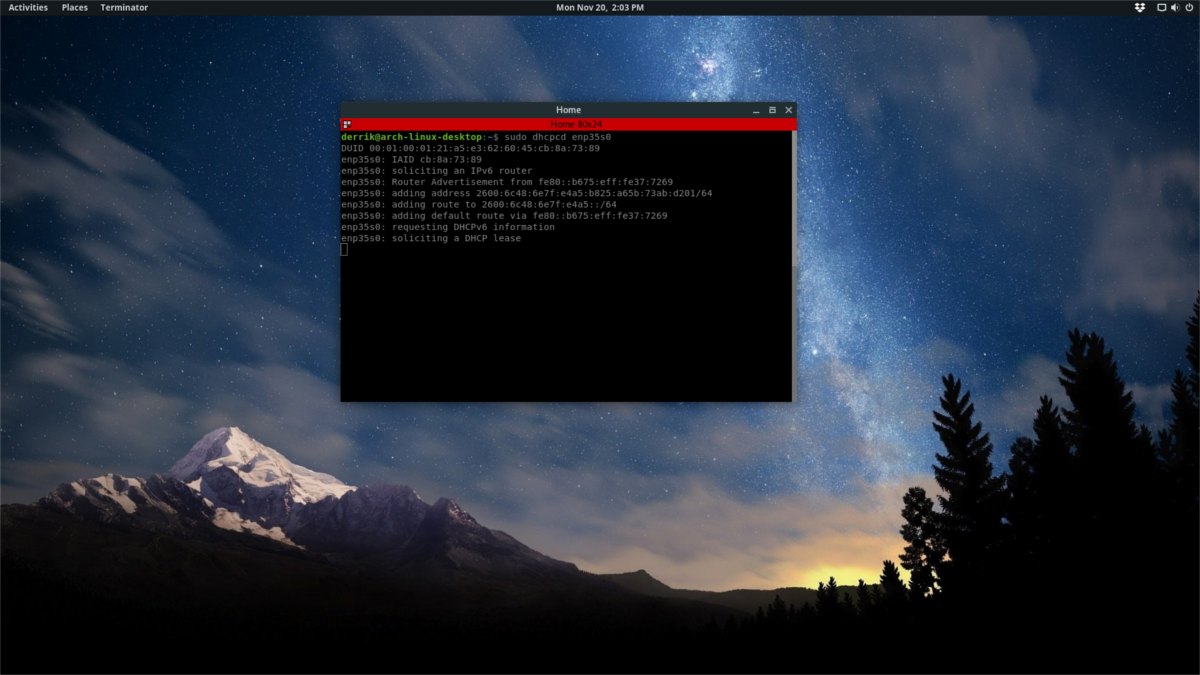
หมายเหตุ: แทนที่“ eth0” ด้วยการ์ดเครือข่ายที่พบโดยใช้คำสั่ง ip link
sudo dhcpcd eth0
หลังจากรันคำสั่ง dhcpcd คุณควรมีอินเทอร์เน็ต ในการตรวจสอบการเชื่อมต่อให้รันคำสั่ง ping
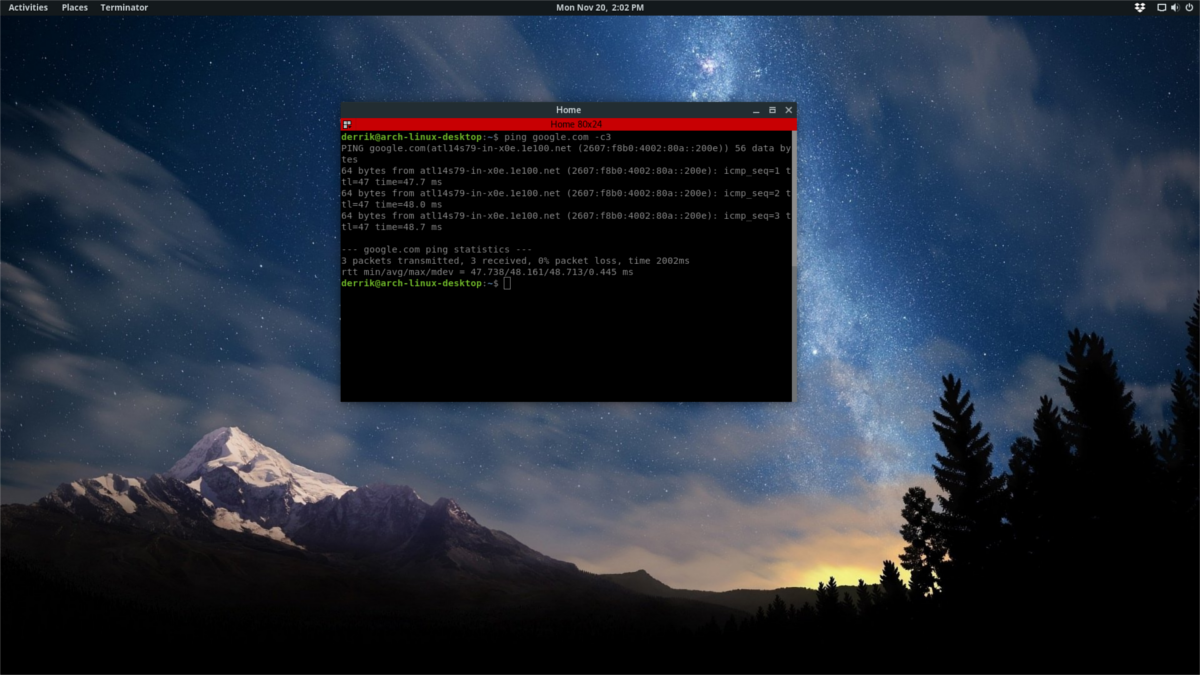
ping นี้จะออกไปยัง Google โดยตรงเซิร์ฟเวอร์แน่นอน 3 ครั้ง ถ้ามันกลับข้อความที่มี "ไม่รู้จัก" มากกว่าที่อยู่ IP ของ Google คุณไม่ได้เชื่อมต่ออินเทอร์เน็ตและจะต้องทำกระบวนการนี้อีกครั้ง
ping google.com -c3
เชื่อมต่อกับ Wi-Fi โดยใช้คอนโซล Network Manager
เครื่องมือเชื่อมต่อ Network Manager แบบกราฟิกมีโหมดคอนโซล ด้วยการเชื่อมต่อกับเครือข่ายไร้สายผ่านบรรทัดคำสั่งจะง่ายกว่าที่เคย นี่คือวิธีการใช้งาน
ก่อนอื่นต้องแน่ใจว่าคุณได้รับเครือข่ายแล้วติดตั้งตัวจัดการแล้ว นี่ไม่ควรเป็นปัญหาเพราะทุกระบบปฏิบัติการ Linux ใช้ประโยชน์จาก Network Manager หากไม่ได้ติดตั้งด้วยเหตุผลบางอย่างให้อ้างอิงคู่มือของระบบปฏิบัติการของคุณเกี่ยวกับวิธีการเปิดใช้งาน (หรือเปิดใช้งานอีกครั้งหากคุณปิดการใช้งานในอดีต)
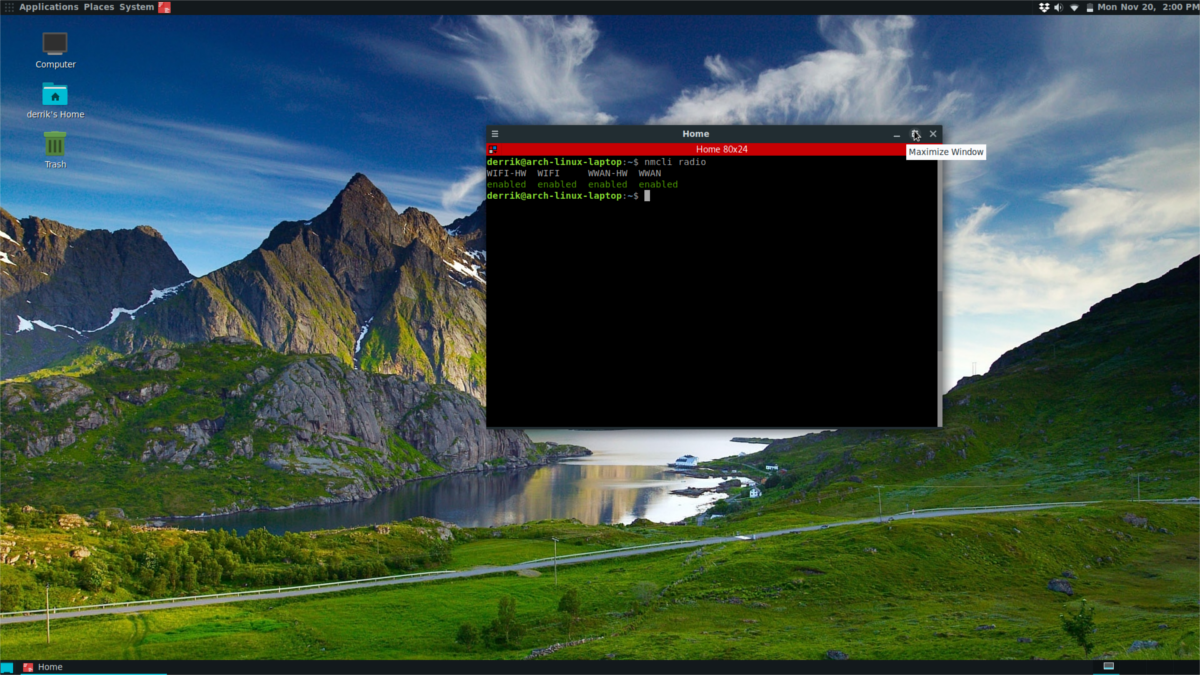
ในเทอร์มินัลให้เรียกใช้คำสั่ง nmcli radio เพื่อดูว่าวิทยุ wifi ของคุณใช้งานได้หรือไม่:
nmcli radio
ควรส่งออก "เปิดใช้งานเปิดใช้งานเปิดใช้งานเปิดใช้งาน" ถ้ามันทำงาน วิทยุไม่ทำงานใช่ไหม กดปุ่ม Wi-Fi บนแล็ปท็อปของคุณเพื่อเปิด
จากนั้นทำการสแกนภายใน nmcli เพื่อหาเครือข่ายไร้สายที่อยู่ใกล้เคียง ก่อนอื่นให้รันคำสั่ง rescan เพื่อสร้างรายการใหม่
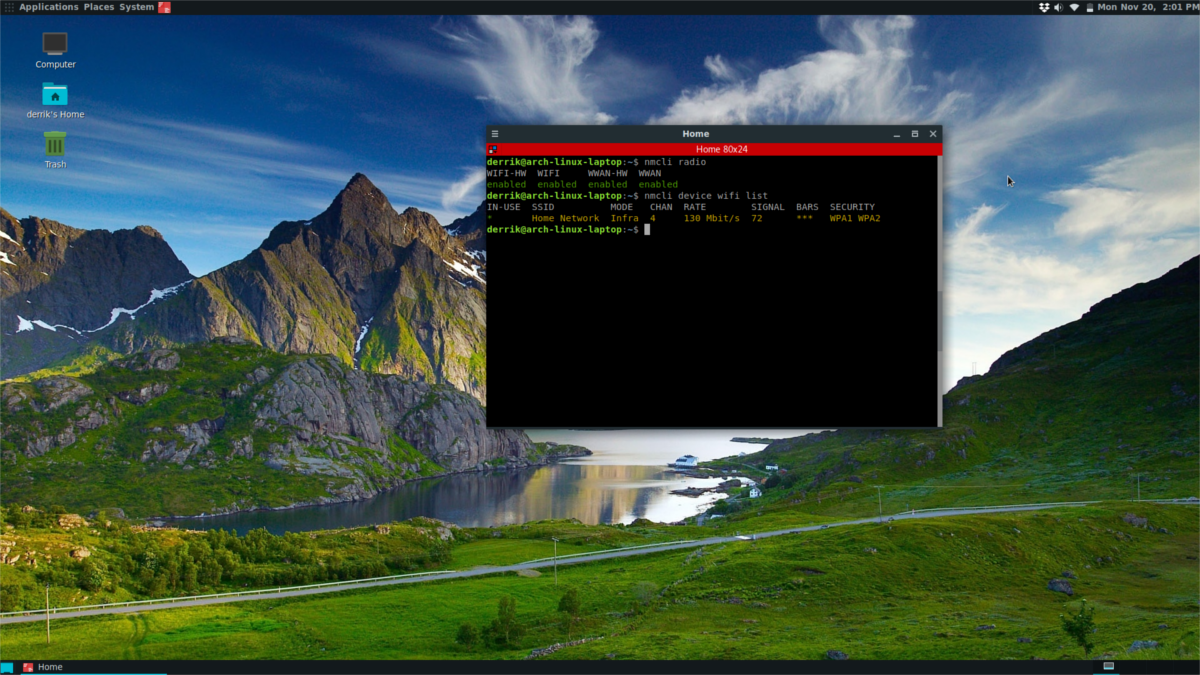
nmcli device wifi rescan
หลังจากเรียกใช้การสแกนอีกครั้งให้พิมพ์รายการในหน้าต่างเทอร์มินัล
nmcli device wifi list
การใช้ nmcli กับ“ รายการอุปกรณ์ wifi” จะพิมพ์ออกมาออกรายการรายละเอียดของเครือข่ายไร้สายทั้งหมดที่ผู้ใช้สามารถเข้าถึงสมบูรณ์ด้วย SSIDs ช่องโหมดการเชื่อมต่อความแรงของสัญญาณและอื่น ๆ เชื่อมต่อกับเครือข่ายใด ๆ เหล่านี้โดยใช้ "อุปกรณ์ nmcli wifi เชื่อมต่อ" ในตัวอย่างนี้เราจะใช้ทดสอบเครือข่าย
nmcli device wifi connect Test Network password testnetworkpassword
เมื่อเชื่อมต่อแล้วโปรดรันคำสั่ง ping เพื่อตรวจสอบว่าคุณมีการเชื่อมต่ออินเทอร์เน็ต:
ping google.com -c3
หมายเหตุ: คุณอาจมีปัญหาในการเชื่อมต่อกับ SSID ด้วยช่องว่าง อย่าพยายามป้อนพวกเขาตามที่ปรากฏในรายการ
ให้ทำตามคำสั่งตัวอย่างและเพิ่มแบ็กสแลชแทน แบ็กสแลชตามด้วยช่องว่างและแบ็กสแลชอื่นจะบอกบรรทัดคำสั่ง bash ว่ามีช่องว่าง: ทดสอบการเชื่อมต่อ SSID













ความคิดเห็น